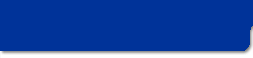017-(b):novation novaにおけるボコーダー/外部入力の使用方法に関して
フィルター、LFO、エンベロープやエフェクトに波形として入力する方法(外部入力)
ループやオーディオをフィルターに通すのは最近でも一般的な使用法になりました。
novaでもこうした使い方は可能です。
まず前述した016:inputジャックの入力レベルの設定を行って下さい。
このセットアップではProgramを一つ作る必要があります。
というのもオシレータの波形を入力信号の替わりにしたり、エンベロープ(特にアンプENV)
をトリガーするためにMIDIノートを供給してあげなくてはならないからです。
この「input」Programを作る為の出発点としてはB127のInit Progが最適でしょう。
[1] Programを呼び出して、オシレータ1を選択しオシレータModulatorセクションのMixボタンを押して下さい。
Levelつまみで値を127最大に設定します。
[2] オシレータ2を選択しオシレータModulatorセクションのMixボタンを押して下さい。
Levelつまみで値を000最小に設定します。
[3]オシレータ3を選択しオシレータModulatorセクションのMixボタンを押して下さい。
Levelつまみで値を000最小に設定します。
現時点ではオシレータ1のみが音を出します。
[4] そして、オシレータ1を選択しwaveformセクションの「Special」ボタンを押します。
やっとこのボタンを押すチャンスが来ました:)
下のfast dataつまみで好みの入力源を指定して下さい。
┌──────────────┐
│Special waveform │
│ Audio input(1)│
└──────────────┘
マスターキーボードでMIDIノートがnovaにトリガーされると入力されている
音を聞くことが出来ますが、信号がなければ入力された音は鳴りません。
これで入力された音に自分の必要なフィルター、エンベロープ、LFO、エフェクトを掛けることができます。
この設定は
一旦Programにセーブすれば後で呼出すことも可能です。
このプログラムではかなりかっこイイことが出来ます。例えばインプットサウンドに対して
エンベロープでフィルターをスイープさせたり、MIDIクロックとLFOをシンクさせたり
LFOでオシレータのMixレベルをモジュレート(Gaterエフェクト等と呼ばれる)できたりします。
エンベロープ3がこうした「Gating」エフェクトのためにLFOスピードをモジュレート
出来ることを覚えておくと良いでしょう。